 Computer-Tutorials
Computer-Tutorials
 Browser
Browser
 Die Gründe und Lösungen für die Installation von Google Chrome Plug-In
Die Gründe und Lösungen für die Installation von Google Chrome Plug-In
Die Gründe und Lösungen für die Installation von Google Chrome Plug-In
Das Hinzufügen von Erweiterungen (Plug-Ins) zu Google Chrome ist eine häufige Möglichkeit, das Browsing-Erlebnis zu verbessern. Manchmal begegnen Sie jedoch Aufforderungen des Installationsfehlers. In diesem Artikel werden ausführlich mehrere häufige Gründe für den Ausfall der Plug-in-Installation vorgestellt und eine klare Lösungsmenge bereitgestellt, mit der Sie die Installation des Plug-Ins erfolgreich abschließen können, indem Sie die Netzwerkumgebung überprüfen, den Browser-Cache reinigen, den Browser aktualisieren und Einstellungen zurücksetzen.
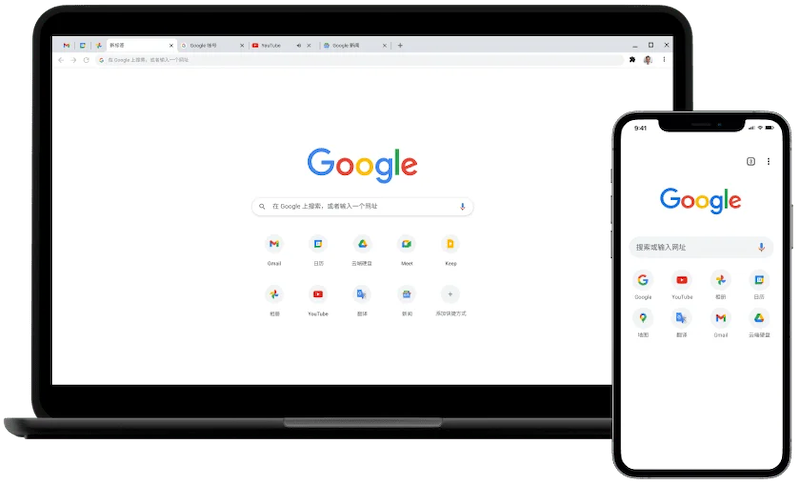
Überprüfen Sie die Netzwerkverbindungen und den App Store Access
Eine stabile und unbegrenzte Netzwerkverbindung ist die Grundlage für das erfolgreiche Herunterladen und Installieren von Plugins aus dem Chrome -Webladen. Netzwerkschwankungen oder Zugriffsbeschränkungen sind die primären Fehlerbehebungspunkte, die zum Fehler führen.
1. Stellen Sie zunächst sicher, dass Ihr Gerät mit dem Internet verbunden ist, und versuchen Sie, andere Websites zu besuchen, um zu überprüfen, ob das Netzwerk reibungslos ist.
2. Stellen Sie sicher, dass Sie normal auf den Chrome Online App Store zugreifen können . In einigen Netzwerkumgebungen kann der Zugriff auf den App Store eingeschränkt werden, was dazu führt, dass Plug-in-Pakete nicht heruntergeladen werden können.
3. Wenn die Netzwerkumgebung instabil ist, wird empfohlen, eine Netzwerkumgebung zu ersetzen und den Installationsvorgang erneut auszuprobieren.
Reinigen Sie Browser -Caches und Kekse
Die zwischengespeicherten Dateien oder beschädigten Cookie -Daten, die im Browser akkumuliert sind, können manchmal den normalen Download- und Installationsprozess beeinträchtigen und unbekannte Fehler verursachen. Das Aufräumen dieser temporären Daten ist ein effektiver Weg, um solche Probleme zu lösen.
1. Klicken Sie in der oberen rechten Ecke des Browsers auf die drei Punkte und wählen Sie "Einstellungen" aus.
2. Klicken Sie im Menü links auf "Privatsphäre und Sicherheit" und wählen Sie dann "Durchsuchen von Surfen".
3. Setzen Sie im Dialogfeld Popup den Zeitbereich auf "No Time Limit".
4. Überprüfen Sie "Cookies und andere Website -Daten" und " zwischengespeicherte Bilder und -dateien " und klicken Sie dann auf die Schaltfläche "Daten löschen".
5. Starten Sie nach Abschluss des Betriebs den Browser neu und versuchen Sie, das Plug-In zu installieren.

Aktualisieren Sie Google Chrome auf die neueste Version
Veraltete Browserversionen können mit den neuesten Plug-Ins unvereinbar sein oder einige Fehler haben, die in nachfolgenden Versionen behoben wurden. Wenn Sie Ihren Browser auf dem neuesten Stand halten, ist der Schlüssel zur Vermeidung von Kompatibilitätsproblemen.
1. Geben Sie die Seite "Einstellungen" ein und klicken Sie unten im Menü links.
2. Auf der Browserseite werden verfügbare Updates automatisch überprüft und heruntergeladen .
3. Nachdem das Update heruntergeladen wurde, klicken Sie auf "Neustart" gemäß den Eingabeaufforderungen auf der Seite, um das Update anzuwenden.

Browsereinstellungen zurücksetzen
Wenn keine der oben genannten Methoden das Problem lösen kann, kann es sein, dass die Browserkonfiguration selbst einen tieferen Konflikt gibt. Stellen Sie Ihre Browsereinstellungen standardmäßig wieder her, um diese Störungen zu beseitigen, und diese Aktion löscht Ihre Lesezeichen und gespeicherte Passwörter nicht.
1. Suchen Sie im Menü links von der Seite "Einstellungen" und klicken Sie auf "Einstellungen zurücksetzen".
2. Wählen Sie die Option " Einstellungen auf die ursprünglichen Standardeinstellungen wiederherstellen " aus.
3. Klicken Sie im Bestätigungs-Popup-Fenster auf die Schaltfläche "Einstellungen zurücksetzen" und warten Sie, bis der Browser den Reset-Vorgang abschließt, und versuchen Sie, das Plug-In erneut zu installieren.
Das obige ist der detaillierte Inhalt vonDie Gründe und Lösungen für die Installation von Google Chrome Plug-In. Für weitere Informationen folgen Sie bitte anderen verwandten Artikeln auf der PHP chinesischen Website!

Heiße KI -Werkzeuge

Undress AI Tool
Ausziehbilder kostenlos

Undresser.AI Undress
KI-gestützte App zum Erstellen realistischer Aktfotos

AI Clothes Remover
Online-KI-Tool zum Entfernen von Kleidung aus Fotos.

Stock Market GPT
KI-gestützte Anlageforschung für intelligentere Entscheidungen

Heißer Artikel

Heiße Werkzeuge

Notepad++7.3.1
Einfach zu bedienender und kostenloser Code-Editor

SublimeText3 chinesische Version
Chinesische Version, sehr einfach zu bedienen

Senden Sie Studio 13.0.1
Leistungsstarke integrierte PHP-Entwicklungsumgebung

Dreamweaver CS6
Visuelle Webentwicklungstools

SublimeText3 Mac-Version
Codebearbeitungssoftware auf Gottesniveau (SublimeText3)
 So aktivieren Sie den Lesemodus mit 360 Browser_360 Browser Immersive Lesemodus Aktivierungs -Tutorial
Sep 28, 2025 am 10:21 AM
So aktivieren Sie den Lesemodus mit 360 Browser_360 Browser Immersive Lesemodus Aktivierungs -Tutorial
Sep 28, 2025 am 10:21 AM
360 Browser kann den Lesemodus über Adressbalkensymbole, F9 -Abkürzungsschlüssel oder Menüoptionen aktivieren, automatisch Artikel extrahieren und die Typensetzung optimieren, wodurch ein immersives Leseerlebnis ohne Störungen bereitgestellt wird.
 So lösen Sie das Problem von Cortana, die im Win10 -System nicht funktioniert
Sep 28, 2025 am 11:12 AM
So lösen Sie das Problem von Cortana, die im Win10 -System nicht funktioniert
Sep 28, 2025 am 11:12 AM
Wir wissen, dass ein sehr interessanter intelligenter Sprachassistent in das Windows 10 -System integriert ist - Cortana (auch liebevoll als "Xiaona" bezeichnet. Wenn wir schnell eine Anwendung finden möchten, aber nicht manuell einzeln suchen möchten, senden Sie einfach eine Anweisung an "Xiao Na", und sie kann schnell mitgeteilt werden, dass der Ort der Anwendung, die angewendet wurde. Abnormale
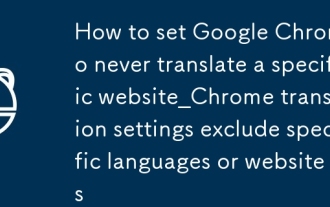 So setzen Sie Google Chrome so, dass sie nie eine bestimmte Website von Website -Chrome -Übersetzungen übersetzen, um bestimmte Sprachen oder Websites auszuschließen
Sep 28, 2025 am 10:06 AM
So setzen Sie Google Chrome so, dass sie nie eine bestimmte Website von Website -Chrome -Übersetzungen übersetzen, um bestimmte Sprachen oder Websites auszuschließen
Sep 28, 2025 am 10:06 AM
Die automatische Übersetzung von Google Chrome kann deaktiviert werden, indem es festgelegt wird, dass die Ausnahmliste bestimmte Websites hinzufügt. Besuchen Sie zunächst die Zielwebsite, klicken Sie auf das Symbol der Adressleistenübersetzung und wählen Sie "niemals diese Website übersetzen". oder Chrome-Einstellungen eingeben und die Ausschlussliste manuell zur Ausschlussliste hinzufügen. Sie können auch Übersetzungsaufforderungen für bestimmte Sprachen deaktivieren, um zu vermeiden, dass Übersetzungsvorschläge auf verwandten Webseiten auftauchen.
 Ist die Xiaohongshu Qianfan App einfach zu bedienen? Benutzererfahrung und Funktionsbewertung der Xiaohongshu Qianfan App
Sep 29, 2025 pm 12:03 PM
Ist die Xiaohongshu Qianfan App einfach zu bedienen? Benutzererfahrung und Funktionsbewertung der Xiaohongshu Qianfan App
Sep 29, 2025 pm 12:03 PM
Die Xiaohongshu Qianfan App bietet Funktionen wie Produktauftragsmanagement, Kundendienstsprachbibliothek, zeitgesteuerte Inhaltsveröffentlichung, automatische Versand für virtuelle Produkte und Berechtigungszuweisungen der Unterkontrolle und unterstützt den effizienten mobilen Betrieb. Einige Benutzer haben jedoch Leistungsprobleme wie Verzögerungen beim Hochladen von Bildern und das Senden von Nachrichten gemeldet. Es wird empfohlen, die App in einer Wi-Fi-Umgebung zu verwenden und auf dem Laufenden zu halten, um die Erfahrung zu verbessern.
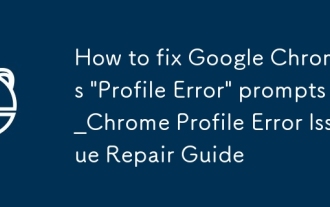 So beheben Sie die 'Profilfehler' von Google Chrome einsends_chrome Profilfehler Problemreparaturhandbuch
Sep 28, 2025 am 10:18 AM
So beheben Sie die 'Profilfehler' von Google Chrome einsends_chrome Profilfehler Problemreparaturhandbuch
Sep 28, 2025 am 10:18 AM
1. Das Löschen von Surfen und Caches kann durch Speicherausnahmen verursachte personenbezogene Informationen beseitigen. 2. Die Umbenennung des userData -Ordners kann Chrome zum Wiederaufbau von Konfigurationsdateien auslösen. 3. Das Löschen von beschädigten Webdata -Datenbankdateien kann das Problem des Lastfehlers lösen. 4. Das Zurücksetzen der Browsereinstellungen kann die Standardeinstellung wiederherstellen und Konfliktverlängerungen deaktivieren. 5. Fehlerbehebung bei Malware und Plug-in-Konflikten können dazu beitragen, die Interferenzquelle zu finden.
 Was tun, wenn der UC -Browser eine leere Webseite Vorschau druckt? Die Lösung für den UC -Browser druckt ein leeres Webseitenproblem aus
Sep 30, 2025 am 10:28 AM
Was tun, wenn der UC -Browser eine leere Webseite Vorschau druckt? Die Lösung für den UC -Browser druckt ein leeres Webseitenproblem aus
Sep 30, 2025 am 10:28 AM
Die Druckvorschau -Rohlinge können durch Cache -Ausnahmen oder unsachgemäße Einstellungen verursacht werden. 1. Löschen Sie den UC -Browser -Cache und starten Sie neu; 2. Überprüfen Sie die Papiergröße, Richtung und deaktivieren Sie Optionen wie "Hintergrundgrafiken". 3. Speichern Sie die Webseite als PDF und drucken Sie sie mit PDF -Anwendung. 4. Versuchen Sie, den Desktop -Modus zu aktivieren oder durch Chrome- oder Edge -Browser zu drucken, um Kompatibilitätsprobleme zu beseitigen.
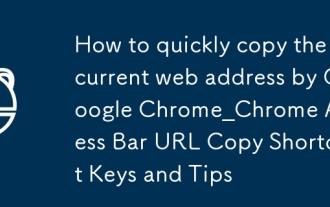 So kopieren Sie schnell die aktuelle Webadresse von Google Chrome_Chrome Adressleisten -URL -Kopieverknüpfungsschlüssel und Tipps
Sep 28, 2025 am 10:03 AM
So kopieren Sie schnell die aktuelle Webadresse von Google Chrome_Chrome Adressleisten -URL -Kopieverknüpfungsschlüssel und Tipps
Sep 28, 2025 am 10:03 AM
1. Verwenden Sie Strg L oder Alt D, um die Adressleiste auszuwählen, und drücken Sie dann Strg C, um die URL schnell zu kopieren. 2. Klicken Sie mit der rechten Maustaste auf die ausgewählte Adressleiste und wählen Sie "Kopieren". 3. Ziehen Sie das Symbol der Adressleistensperrung in die Zielposition, um die Verbindung direkt einzufügen.
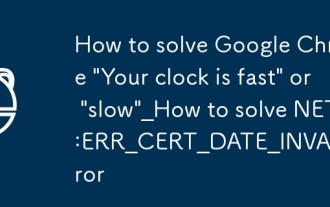 So lösen Sie Google Chrome 'Ihre Uhr ist schnell' oder 'langsam'.
Sep 29, 2025 am 09:27 AM
So lösen Sie Google Chrome 'Ihre Uhr ist schnell' oder 'langsam'.
Sep 29, 2025 am 09:27 AM
Synchronisieren Sie zunächst die Systemzeit, stellen Sie sicher, dass "automatische Zeit" eingeschaltet und manuell synchronisiert wird. Löschen Sie dann den Browser -Cache und Cookies; Überprüfen Sie das vertrauenswürdige Stammzertifikat, löschen Sie abgelaufene oder verdächtige Zertifikate. Erweiterungen deaktivieren, die SSL stören können; Schließlich können Sie Fehler über Entwicklertools vorübergehend ignorieren (nur Test).





